有不少深度技术的用户都会在电脑上设置开机密码来防止小孩或者别人来操作自己的电脑。但是有一位深度win10纯净版的小伙伴觉得每一次开机都要输入开机密码,略微有些麻烦。于是就想要取消开机密码。其实,步骤很简单,下面小编就来分享一下具体的操作方法。

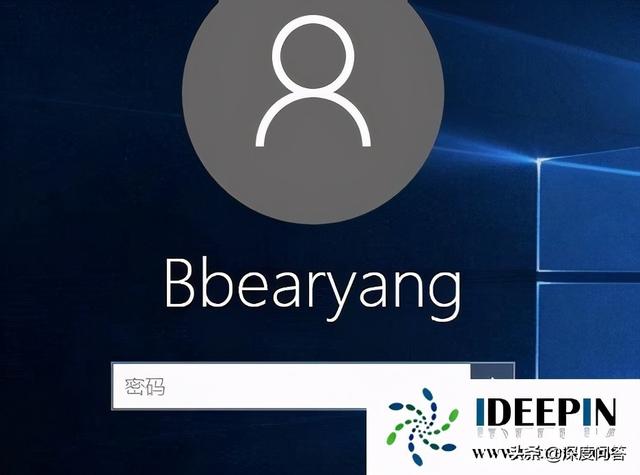
具体方法如下:
1、鼠标右键点击开始按钮,选择“计算机管理”选项;
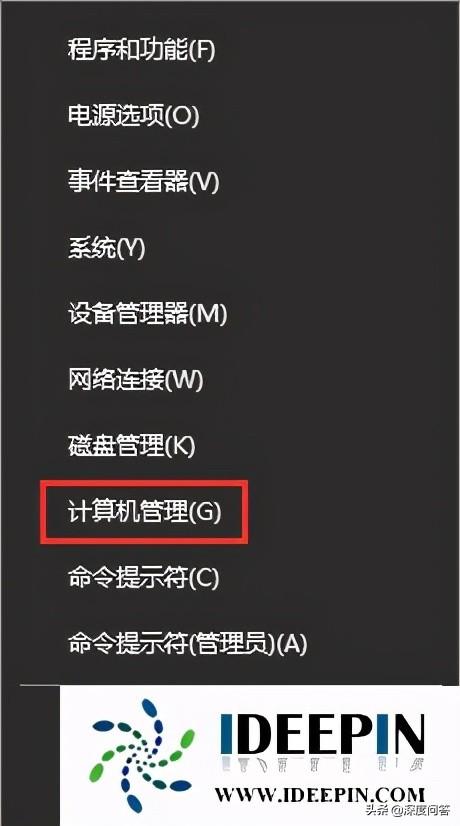
2、在计算机管理窗口中,点击左侧“本地用户和组”选项下的“用户”选项,找到当前所使用的用户账号;
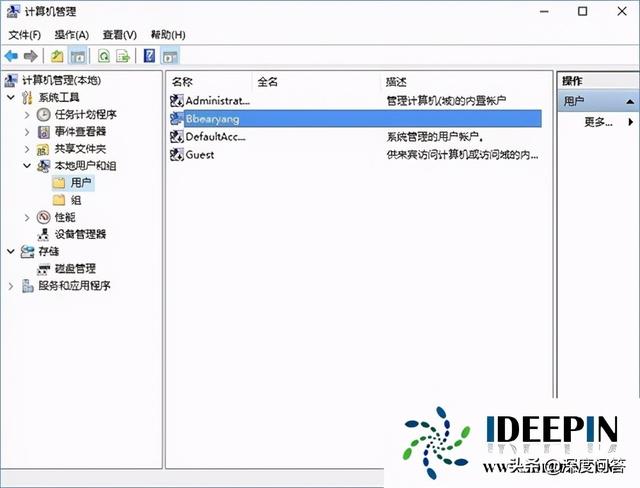
3、然后鼠标右键选择“设置密码”选项;
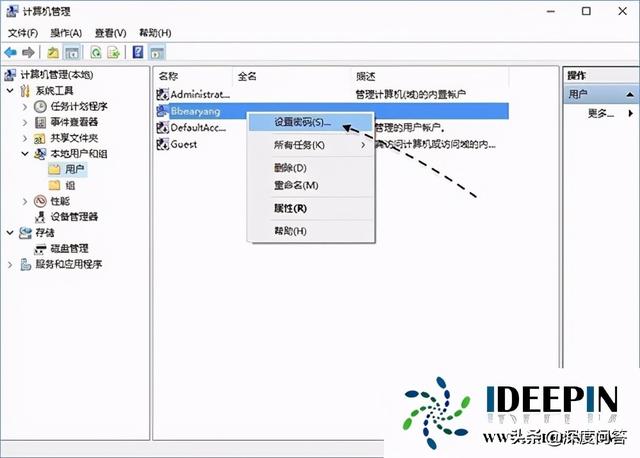
4、随后会显示一些提示信息,请点击“继续”按钮继续;
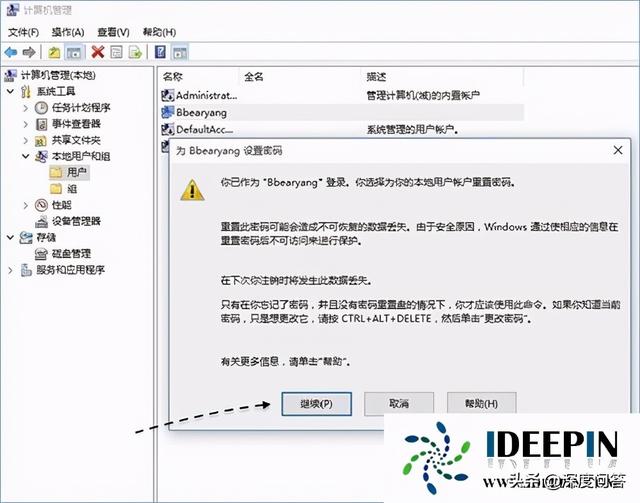
以上就是深度技术官网分享关于win10纯净版系统取消开机密码的设置方法,希望对大家有所帮助。

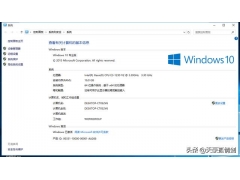
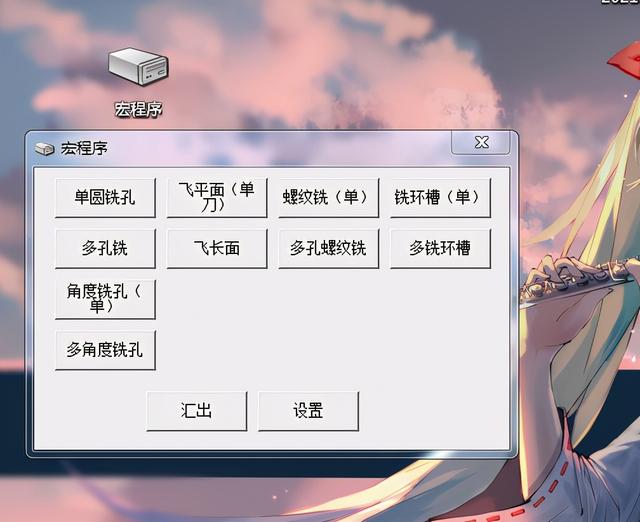

![RedHat服务器上[Errno 5] OSError: [Errno 2]的解决方法](https://img.pc-daily.com/uploads/allimg/4752/11135115c-0-lp.png)

